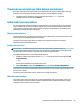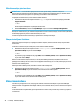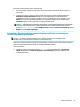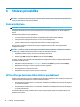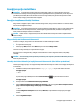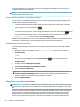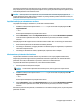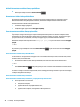User Guide - Windows 10
Lai iestatītu vairākas displeja ierīces, rīkojieties šādi:
1. Pievienojiet ārējās displeja ierīces pie VGA portiem vai displeja portiem (DP) uz datora korpusa vai
dokstacijas.
2. Ja Windows nosaka, ka monitors ir pievienots DP centrmezglam, tad tiek parādīts dialoglodziņš
DisplayPort Topology Notication (Displeja porta topoloģijas paziņojums). Noklikšķiniet uz
atbilstošajām opcijām, lai kongurētu displejus. Viena no vairāku displeju izvēles iespējām ir opcija
Dublēt, kas veido datora ekrāna spoguļattēlu visās iespējotajās displeju ierīcēs, savukārt opcija
Paplašināt paplašina ekrāna attēlu visās iespējotajās displeja ierīcēs.
PIEZĪME. Ja dialoglodziņš nav redzams, pārliecinieties, vai visas ārējās displeja ierīces ir pievienotas
pareizajam centrmezgla portam. Lai iegūtu papildinformāciju, meklēšanas lodziņā uzdevumjoslā
ierakstiet vadības panelis, atlasiet Vadības panelis un atlasiet Izskats un personalizācija. Sadaļā
Displejs atlasiet Pielāgot izšķirtspēju.
Ar standartu Miracast saderīgu bezvadu displeju meklēšana un savienojuma
izveide (tikai dažiem produktiem)
PIEZĪME. Lai uzzinātu, kāda veida displejs jums ir (saderīgs ar Miracast vai Intel WiDi), skatiet
dokumentāciju, ko saņēmāt kopā ar televizoru vai sekundāro displeju.
Lai atrastu ar standartu Miracast saderīgus bezvadu displejus un izveidotu ar tiem savienojumu, neizejot no
pašreiz atvērtajām lietojumprogrammām, veiciet tālāk aprakstītās darbības.
Lai atvērtu Miracast:
▲
Meklēšanas lodziņā uzdevumjoslā ievadiet projicēt un pēc tam noklikšķiniet uz Projicēt otrā
ekrānā. Noklikšķiniet uz Izveidot savienojumu ar bezvadu displeju un pēc tam izpildiet ekrānā
redzamās instrukcijas.
Video izmantošana 33